
第377回:「Ubuntu Studio」でDTM【前編】
~ “シック”なUI。多くのアプリケーションを用意 ~
Ubuntuから派生したディストリビューションに「Ubuntu Studio」というものがあるのをご存知だろうか?
その名称からも想像できるとおり、Ubuntuのマルチメディア特化版という位置づけのもので、DTM関連、ビデオ関連、画像処理関連のアプリケーションが予め入っている。膨大な数のアプリケーションやプラグインが入っているので、2回に分けて紹介する。
■ Ubuntu Studioをインストール
Ubuntu Studioも本家のUbuntuと同様、最新版は2009年4月にリリースされた9.04。やはりインストール用DVDのイメージデータをダウンロードすることができるため、誰でも無料で使えるのが大きなポイントだ。
ファイルサイズはIntel CPU用のubuntustudio-9.04-alternate-i386.isoの場合、約1.3GBとなるため、CDには収まりきらず、DVDを用いてのインストールとなる。
また、通常のUbuntuの場合、HDDにインストールしなくても、CDからブートさせるだけで使えてしまうLive CDに対応しているが、Ubuntu StudioにはLive CDやLive DVDがないため、これを使うためにはまずインストールする必要がある。
さっそく、これをダウンロードしてDVDに焼き、PCで起動させてインストールを行なってみた。きっと、これはすべて英語版のシステムなんだろうな、と思っていたが、インストーラが起動したとたんに言語選択の画面が現れた。日本語を選択したら、インストールする画面からしてすべて日本語表示されて驚いた。
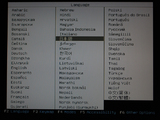 |  |
| 言語設定に「日本語」 | 日本語表示に対応する |
 |
| インストール作業を進めていと4つのメニューが表示される |
コンピュータの名称の設定やログインネーム、パスワードの設定などインストール作業を進めていくと、「ソフトウェアの選択」という画面が表示される。ここでは、「2D/3D creation and editing suite」、「Audio creation and editing suite」、「LADSPA and DSSI audio plugins」、「Video creation and editing suite」という4つのメニューが表示される。
つまり、画像処理関連、DTM関連、オーディオプラグイン、ビデオ関連という4つであるが、ここでの目的はやはりDTM、オーディオ関連なので、2番目と3番目にチェックを入れて、インストール作業を進めていった。
ちなみに、Ubuntu Studioに収録されているアプリケーション類の大半はDTM、オーディオ関連であり、ビデオ編集や画像処理をしたい人にとっては、それほど満足度の高いシステムではないようだ。
とくに戸惑うこともなく、指示にしたがってインストールしていくと、20分ほどでインストールは終了。その後、無事にインストールされたUbuntu Studioを起動すると、まずはUbuntu Studioのロゴが表示され、ログイン画面へと遷移する。
 |  |
| Ubuntu Studioのロゴ | ログイン画面 |
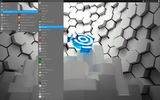 |
| “シック”なデスクトップ画面 |
ユーザー名とパスワードを入力してログインすると、またビックリ。Ubuntuの見慣れたオレンジと茶色のデスクトップ画面が出てくるのだとばかり思っていたが、かなりシックな配色の画面で、メニュー表示なども、標準のUbuntuとは異なるものになっている。
個人的には標準のUbuntuのUIが気に入っていたので、ちょっと残念な気もしたが、まあ、そういうものだと思って使うことにした。一応テーマを変更することで、UIをカスタマイズすることはできるが、標準のUbuntuのテーマというものがないようなので、深追いせずに諦めた。
■ リアルタイムカーネルを採用
このUbuntu Studio、DTM、オーディオ関連のアプリケーションがたくさん収録されていることと、UIが変更になったことのほかに、もう一つ標準のUbuntuと異なる点がある。
それはリアルタイムカーネルが採用されていることだ。リアルタイムカーネルを使うことで、オーディオインターフェイスとの連携がより強化され、結果としてレイテンシーを小さくすることが可能になる。
このリアルタイムカーネルが大きく影響するのがJACK Control(JACK Audio Connection Kit)での制御。通常のカーネルで使う場合、パラメータの最初にある「Realtime」のチェックをはずしておく必要があるが、リアルタイムカーネルの場合、これにチェックをすることで、その威力を発揮する。
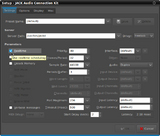 | |
| 「JACK Control」 | 「Realtime」にチェックを入れることで威力を発揮 |
第374回の記事で、FireWireオーディオインターフェイスを使ってセッティングした際、ドライバ設定は「freebob」よりも「firewire」のほうが安定して動いたが、「Frames/Period」は512、「Periods/Buffer」はぎりぎり2に設定できる程度で、44.1kHzの動作時の表示上は23.2msecにできるのが精一杯だった。
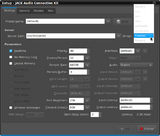 |
| 「freebob」のほうがより安定 |
しかし、リアルタイムカーネルを利用すると、状況が大きく変わってくる。まずこのドライバ設定が「freebob」のほうがより安定して動作するようになり、この際「Frames/Period」を16に設定してもなんとか音が出る。
Core 2 Duoの2.13GHzのCPUで試した際、ほぼ安定した動作が得られたのは「Frames/Period」が32、「Periods/Buffer」が3のときだった。このときの表示上のレイテンシーは2.18msecで、大幅に性能が向上しているのがわかるだろう。なおJACKの優先度合いを設定する「Priority」は最大の89にしている。
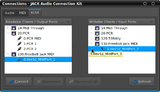 |
| 「freebob」にすることで、MIDIポートも有効になる |
「freebob」にすることで、「firewire」ではサポートされていなかったMIDIポートが有効になるのも大きなメリットである。ちなみに、96kHz時のレイテンシーは1msec、192kHz時は0.5msecとなった。
もちろん、リアルタイムカーネルを用いることでレイテンシーが小さくなるのは、FireWireオーディオに限ったことではない。
ALSAドライバを用いたオンボードのサウンド機能やM-AudioのAudiophile2496やRME Hammerfall、RME Digi96などのPCIカード、さらには16bit/44.1kHzでの動作に限定はされるもののUSBオーディオを使った際にも大幅に性能が向上するので、多くに人にとっても使う価値は高いはずだ。
もっとも、Ubuntu Studioを導入しなくても、通常のUbuntuにリアルタイムカーネルを入れることは可能だ。
コマンドラインから「sudo apt-get install linux-rt」と実行することでインストールでき、その後、再起動時にGRUBブートローダーを使うことでリアルタイムカーネルが選択できる。が、この設定がLinux素人の筆者にとってはなかなか難しく、あきらめた経緯があった。しかし、Ubuntu Studioであれば、そうした設定が予めされているため、それだけでも導入するメリットがあるといえるだろう。
■ アプリケーション一覧
ではいったい、どんなアプリケーションが用意されているのだろうか?
「サウンドとビデオ」のメニューをたどっていくとと、DTM系のさまざまなアプリケーションがズラリと並んでいることが分かる。数えてみると42種類。全部を細かく試したわけではないが、それぞれのソフトの一覧を作ってみたので参考にしてみてほしい。
ソフト名 | 種類 |
Aconnectgui | MIDIコネクション・マネジャー |
Aelous | オルガン・エミュレータ |
ArdourGTK2 | DAW |
Audacity | 波形編集ソフト |
BEAST | MIDIトラッカー/モジュールシンセ |
Bitmeter | JACK診断ツール |
Calf Plugin Pack for JACK | JACK用オーディオプラグインセット |
Creox c | リアルタイムギターエフェクト |
Denemo | 楽譜作成ソフト |
Echomixer | Echo Audio用コントローラ |
Envy24 control | Envy24用コントローラ |
Freebirth | ベースシンセサイザ/シーケンサ |
Freqweak | リアルタイムオーディオスペクトラム解析ツール |
Genpo | オルガン音源 |
Gtick | メトロノーム |
HDSPConf | RME Hammerfall用コントローラ |
HDSPMixer | RME Hammerfall用拡張版コントローラ |
Hexter | DX7エミュレータ |
Hydrogen | ドラムマシン |
JACK Control | JACKコントロール |
JACK Rack | JACK用エフェクトラック |
JACK Timemachine | JACK用簡易レコーダー |
JAMin | JACK用オーディオマスタリングツール |
jackEQ | JACK用イコライザ |
jackbeat | JACK用ドラムマシン風シーケンサ |
Linux MultiMedia Studio | 音楽制作ソフト |
Meterbridge | JACK用オーディオレベルメーター |
Mixxx | DJ プレイソフト |
MusE | DAW |
MuseScore | 譜面作成ソフト |
Patchage | JACK用MIDI/オーディオ・パッチングツール |
PureData | MAX/MSP風オーディオシステム言語 |
OAMix | ALSA用設定可能型ミキサー |
Qsynth | SoundFont対応シンセサイザ |
Rmedigicontrol | RME Digi32/96用コントローラ |
Seq24 | MIDIシーケンサ |
SooperLooper | ループ型サンプラー |
Swami Instrument Editor | SoundFontエディタ |
Virtual MIDI Keyboard | バーチャルMIDIキーボード |
ZynAddSubFX Software Synthsizer | 統合型ソフトシンセ |
terminatorX | スクラッチプレイ対応オーディオシーケンサ |
サウンド・レコーダ | 簡易レコーダー |
これを見ても分かるとおり、本当に単純なユーティリティーから楽譜作成ソフト、DJソフト、MIDIシーケンサ、DAWまでさまざま。しかも、これとは別にDSSIプラグインおよびLADSPAプラグインが多数入っているのだから、いかに膨大なDTMシステムなのかが想像できるだろう。
■ 面白いアプリケーションをピックアップ
では、ここにあるいろいろなアプリケーション群の中から、面白いものをちょっとピックアップして概要を紹介してみよう。
まずはWindows上でも動くソフトとしても最近話題となりつつある「Linux MultiMedia Studio」(LMMS)。画面を見ても完全に日本語化されたアプリケーションであることがわかるが、これはMIDIベースの音楽制作ソフト。いわゆるDAWとは異なるもので、FL Studioなどに近いイメージのソフトだ。
OggVorbisを用いた楽器のサンプリングデータが数多くあり、これをソングエディタにドラッグするとトラックが作成され、そのサンプリング音でのメロディーがピアノロール画面などで入力できる。
 |  |
| 「Linux MultiMedia Studio」 | ピアノロール画面などで入力可能 |
またビート+ベースラインエディタを用いれば、TR-808/909のような感じでの簡易的ドラムパターンの入力も行なえる。このOggVorbisを使ったサンプリングシンセサイザのほかにもオルガンやSoundFontプレーヤーや、3オシレーターのアナログシンセなど音源を用いての曲作りも可能になっている。
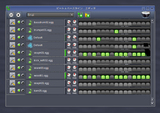 |  |
| 「ビート+ベースラインエディタ」 | 「SoundFontプレイヤー」 |
非常によくできたソフトであるが、現在Ver.0.4.2というバージョンのこのソフトの問題は安定性。とくにJACK Controlで使った場合、かなりの頻度で落ちてしまい、OS自体がハングアップしてしまうこともたびたびあった。直接ALSAドライバを指定すると、多少改善されるが、それでもかなり不安定な印象だった。非常に強力なソフトだけに、ぜひ安定性が高まってほしいところだ。
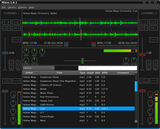 |
| 「Mixxx」 |
「Mixxx」はNative InstrumentsのTRAKTORのようなDJソフト。WAVファイルやMP3ファイルを2つ並べるとともに、それぞれのBPMを割り出し、シンクロさせてプレイさせたり、クロスフェードをかけたりすることができるというものだ。
実際、試してみたところ、一発でテンポが割り出され、SYNCボタンを押すことで、ピッタリと同期してくれた。マスター出力のほかにヘッドフォン用のモニター出力も設定してのプレイが可能。音量、EQの調整ができるほか、フランジャー機能も備えており、DEPTH、DELAY、LFOなどのパラメータを用いてかかり具合を調整することも可能だ。
さらによくできているのは、各社のDJコントローラをサポートしていること。具体的にはAKAIのMPD24、BehringerのBCD3000、HerculesのDJ Consoleシリーズ、M-AudioのXponent、NumarkのTotal Control、VestaxのVCI-100……と主要のコントローラに対応しており、一発で最適な形に対応してくれる。
 |
| 「JAMin」 |
「JAMin」はJACKに対応したマスタリングツール。マルチバンドのパラメトリックEQと3バンドのコンプが搭載されており、JACK経由で接続されたオーディオをマスタリングすることができる。
タブを見ると、パラメトリックと30バンドのグラフィックEQが別々に用意されているが、実際は同じもののようで、パラメトリックEQが使いにくい人はグラフィックEQで、とりあえずの設定が可能となっているようだ。
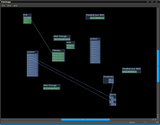 |
| 「Patchage」 |
「Patchage」はJACK ControlのConnect画面をより分かりやすく、グラフィカルにしたもの。JACK Control上ではAudio、MIDI、ALSAの3つのタブで各デバイスの表示がバラバラになっているが、Patchageでは1画面上にすべてを並べることができ、自由に配線可能になっている。
とくにJACK Control上ではMIDIとALSAに分かれてしまうMIDIデバイスなども自由に接続できるのは便利だし、なによりも配線がしやすく分かりやすい。もちろん、どちらで接続を行なっても同じように配線され、両方の画面に反映されるようになっている。
 |
| 「ZynAddSubFX Software Synthsizer」 |
「ZynAddSubFX Software Synthsizer」は統合型ソフトシンセ。加算型、減算型、PAD型という大きく3種類のシンセサイザがあり、これを細かくエディットし、組み合わせていくことで音色を作っていくという音源になっている。
マルチティンバー音源になっているため、各MIDIチャンネルごとに音色を作りこんでいくことが可能。もちろん、予め300種類以上のプリセット音色も用意されているから、これをエディットしていくことも可能だ。
ビルトイン・エフェクトも用意されており、リバーブ、エコー、コーラス、フェイザー、ワウ、ディストーション、EQといったものをインサーションとして、またシステムエフェクトとして使うこともできる。
ほかにも、さまざまなアプリケーションがあるが、目玉DAWであるArdourなどについては次回紹介することにしよう。
